วิธีใช้แอป Google Podcasts บน iOS และ Android
เผยแพร่แล้ว: 2022-01-29มีแอปพอดแคสต์มากมายให้ดาวน์โหลด แต่ผู้ใช้ iPhone จะได้รับแอปอื่นเนื่องจาก Google Podcasts พร้อมใช้งานสำหรับอุปกรณ์ iOS นอกเหนือจาก Android ด้วยโปรแกรมเล่นพอดแคสต์ของ Google คุณสามารถเรียกดูหมวดหมู่หรือค้นหาจากพ็อดคาสท์ทั้งหมดเพื่อค้นหารายการที่คุณชอบ จากนั้นคุณสามารถสมัครรับพ็อดคาสท์ที่คุณชื่นชอบและฟังแต่ละตอนทางออนไลน์หรือดาวน์โหลดเพื่อฟังแบบออฟไลน์ สามารถส่งพ็อดคาสท์ไปยังอุปกรณ์ต่างๆ ได้ผ่าน AirPlay ของ Apple หรือคุณสมบัติ Cast ของ Google
หยิบ Google Podcasts จาก App Store ของ Apple เพื่อฟังบน iPhone หรือจาก Google Play สำหรับอุปกรณ์ Android แล้วอ่านต่อเพื่อเรียนรู้วิธีฟัง
เรียกดูพอดคาสต์
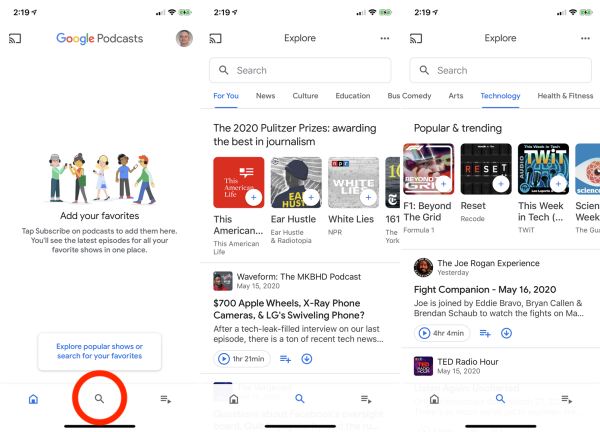
เมื่อคุณเปิด Google Podcasts เป็นครั้งแรก แอปจะแจ้งให้คุณเพิ่มพอดแคสต์ที่คุณชื่นชอบ แตะไอคอนค้นหา จากนั้นที่หน้าจอสำรวจ คุณสามารถเรียกดูพ็อดคาสท์ตามหัวเรื่องหรือค้นหาตามชื่อและเกณฑ์อื่นๆ ได้ ปัดหน้าจอสำรวจลงเพื่อดูโปรแกรมที่เลือกไว้สำหรับคุณ แตะหัวข้อที่ด้านบน—ข่าวสาร วัฒนธรรม การศึกษา ธุรกิจ เทคโนโลยี และประวัติศาสตร์—เพื่อดูรายการในแต่ละหมวดหมู่
ค้นหาพอดคาสต์
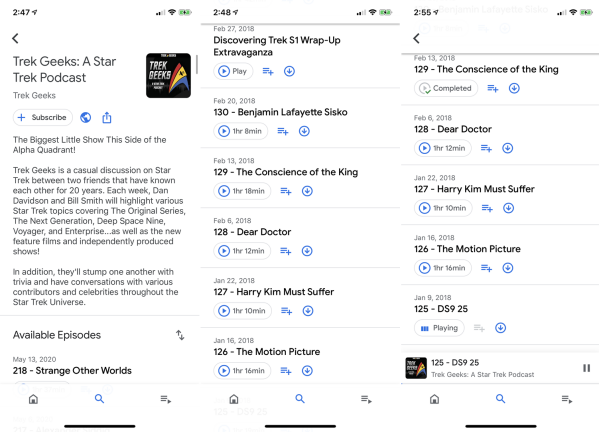
หากต้องการติดตามพอดแคสต์เฉพาะตามชื่อ หัวข้อ หรือคำสำคัญอื่นๆ ให้แตะช่องค้นหาที่ด้านบนสุดแล้วพิมพ์คำค้นหาของคุณ แตะชื่อพ็อดคาสท์ที่คุณสนใจ แล้วปัดหน้าจอลงเพื่อดูแต่ละตอน โดยเริ่มจากตอนล่าสุด หากคุณเลือกพ็อดคาสท์จากผลการค้นหา จะมีการเลือกพ็อดคาสท์ที่เกี่ยวข้องที่ด้านล่างของหน้าจอด้วย แตะไอคอนเล่นเพื่อฟังตอน
คิวและดาวน์โหลด
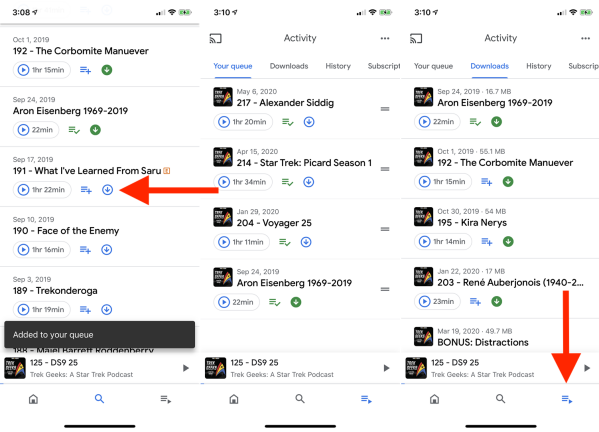
แตะไอคอนเครื่องหมายบวกเพื่อเพิ่มตอนเฉพาะลงในคิวของคุณ หรือกดลูกศรลงเพื่อดาวน์โหลดตอนสำหรับการฟังแบบออฟไลน์ คุณสามารถกดไอคอนเหล่านี้อีกครั้งเพื่อลบตอนออกจากคิวและดาวน์โหลด
แตะไอคอนสามเส้นที่ด้านขวาของแถบเครื่องมือด้านล่างเพื่อดูตอนที่อยู่ในคิวและดาวน์โหลด ตอนที่อยู่ในคิวจะปรากฏใต้คิวของคุณ ในขณะที่การดาวน์โหลดจะอยู่ในส่วนดาวน์โหลด ส่วนประวัติประกอบด้วยชื่อตอนของพอดแคสต์ที่คุณเล่นแล้วหรือเริ่มเล่นแล้ว
การควบคุมพอดคาสต์
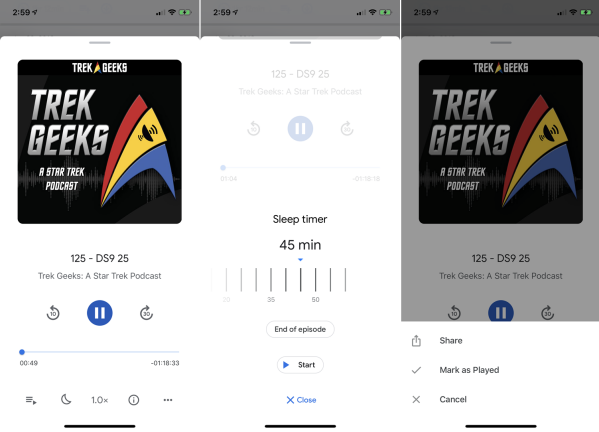
แตะชื่อตอนที่กำลังเล่นเพื่อดูแบบเต็มหน้าจอ ตอนนี้คุณหยุดชั่วคราวและเล่นต่อตอน กรอกลับ 10 วินาที หรือกรอไปข้างหน้าอย่างเร็วได้ 30 วินาที แตะไอคอนรูปพระจันทร์ครึ่งเสี้ยว และคุณสามารถตั้งเวลาเพื่อหยุดเล่นตอนหลังจากผ่านไปหลายนาที เมื่อกดที่ไอคอน 1.0x คุณสามารถเปลี่ยนความเร็วในการเล่นจากระหว่าง 0.5 เท่าเป็น 3 เท่า
แตะไอคอนข้อมูลเพื่อดูข้อมูลเกี่ยวกับตอน เปิดตัวเลือกเพิ่มเติมโดยแตะที่ไอคอนจุดไข่ปลา และคุณสามารถแชร์ตอนหรือทำเครื่องหมายว่าเล่นแล้วได้
แบ่งปันและดูบนเว็บ
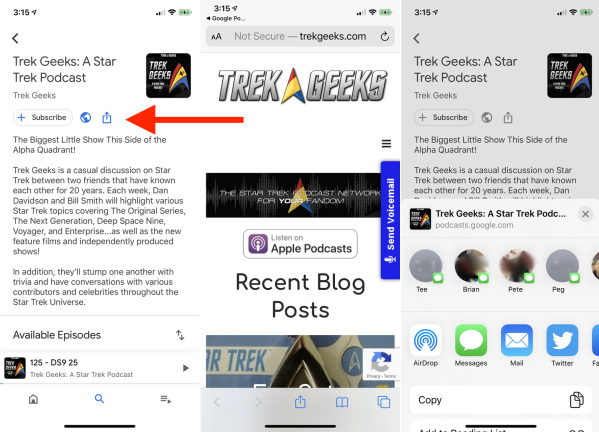
หากคุณกำลังมองหาข้อมูลเพิ่มเติมเกี่ยวกับพ็อดคาสท์ ให้ไปที่หน้าจอสำหรับพ็อดคาสท์บางรายการโดยเฉพาะ แล้วแตะไอคอนลูกโลก Google Podcasts จะเปิดหน้าเว็บสำหรับพอดแคสต์ซึ่งควรให้ข้อมูลเพิ่มเติมเกี่ยวกับเรื่องนี้ แตะไอคอนแชร์เพื่อแชร์ลิงก์ไปยังพอดแคสต์กับผู้อื่นผ่านอีเมล โซเชียลมีเดีย หรือบริการอื่นๆ
ติดตาม
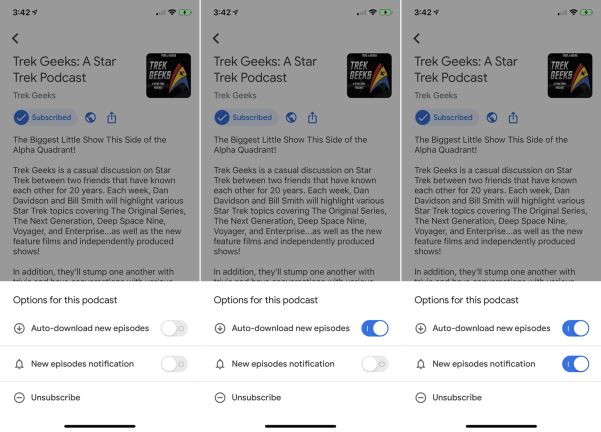
หากคุณชอบพอดแคสต์และต้องการฟังตอนใหม่แต่ละตอนเป็นประจำ ให้แตะสมัครรับข้อมูล การสมัครรับข้อมูลพอดแคสต์จะแจ้งเตือนที่ด้านล่างพร้อมตัวเลือกสองสามอย่าง

เปิดสวิตช์สำหรับ ดาวน์โหลดตอน ใหม่โดยอัตโนมัติ หากคุณต้องการให้ตอนใหม่ดาวน์โหลดไปยังโทรศัพท์ของคุณโดยอัตโนมัติทันทีที่ปรากฏ เปิดสวิตช์สำหรับการ แจ้งเตือนตอนใหม่ เพื่อรับการแจ้งเตือนทุกครั้งที่มีตอนใหม่ แตะ Unsubscribe หากคุณเปลี่ยนใจเกี่ยวกับการสมัครรับข้อมูล
จัดการการสมัครสมาชิก
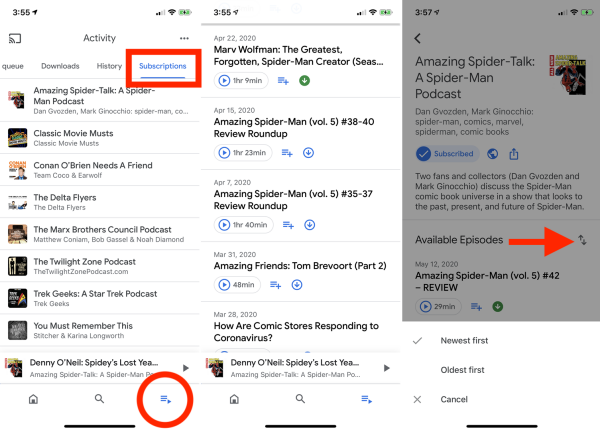
หากต้องการดูพ็อดคาสท์ที่สมัครรับข้อมูลทั้งหมดของคุณ ให้แตะไอคอนสามเส้นที่ด้านขวาของแถบเครื่องมือด้านล่าง แล้วเลือกส่วนสำหรับการสมัครรับข้อมูล แตะชื่อพอดแคสต์ที่ต้องการ จากที่นี่ คุณสามารถฟังทีละตอนได้ ตามค่าเริ่มต้น ระบบจะดาวน์โหลดเฉพาะตอนล่าสุดเพื่อฟังแบบออฟไลน์ แตะลูกศรลงเพื่อดาวน์โหลดเพิ่มเติม
คุณยังสามารถเปลี่ยนลำดับการแสดงตอนได้อีกด้วย แตะไอคอนลูกศรคู่ที่อยู่ถัดจากชื่อตอนที่พร้อมใช้งาน และคุณสามารถจัดเรียงตอนตามเก่าที่สุดก่อนแทนที่จะเป็นใหม่ที่สุดก่อน หากต้องการยกเลิกการสมัครรับพ็อดคาสท์จากหน้าจอนี้ เพียงปัดชื่อพ็อดคาสท์ไปทางซ้ายแล้วแตะตัวเลือกเพื่อยกเลิกการสมัคร
ดูหน้าจอหลัก
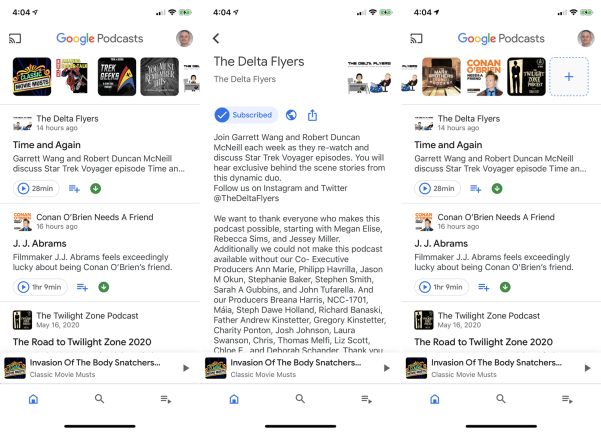
แตะไอคอนหน้าแรกที่แถบเครื่องมือด้านล่างเพื่อไปที่หน้าจอหลัก หลังจากที่คุณสมัครรับข้อมูลพอดแคสต์บางตอนแล้ว ตอนล่าสุดสำหรับพอดแคสต์แต่ละรายการจะแสดงอยู่ที่นี่ แตะไอคอนเล่นเพื่อฟังตอนใดตอนหนึ่ง หรือแตะไอคอนพ็อดคาสท์อันใดอันหนึ่งในภาพหมุนที่ด้านบนของหน้าจอเพื่อดูตอนทั้งหมดของพอดแคสต์นั้น ปัดไอคอนไปทางซ้ายเพื่อไปถึงจุดสิ้นสุด แตะไอคอนที่มีเครื่องหมายบวกเพื่อดูหน้าจอค้นหา ซึ่งคุณสามารถเรียกดูหรือค้นหาพอดแคสต์เพิ่มเติมได้
ส่งพอดคาสต์
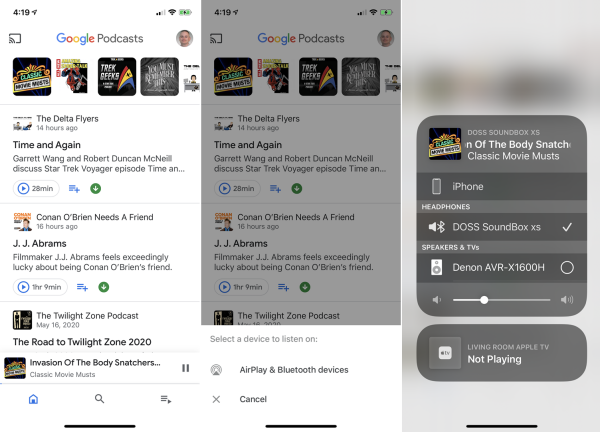
คุณสามารถไพพ์เสียงจากตอนของพอดแคสต์ไปยังอุปกรณ์ภายนอก เช่น ลำโพงหรือหูฟังโดยใช้ Apple AirPlay, Google Cast หรือบลูทูธ ในการดำเนินการนี้ ให้แตะตอนที่คุณต้องการเล่น ที่หน้าจอหลักใดๆ (หน้าแรก สำรวจ หรือกิจกรรม) ให้แตะไอคอนแคสต์ที่ด้านซ้ายบน
หากคุณใช้ iPhone ให้เลือกตัวเลือกสำหรับอุปกรณ์ AirPlay และ Bluetooth จากนั้นแตะอุปกรณ์ที่คุณต้องการเล่นเสียง ผู้ใช้ Android สามารถแตะไอคอน Cast จากนั้นเชื่อมต่อ Google Podcasts กับอุปกรณ์อัจฉริยะที่อยู่ใกล้เคียง
เปลี่ยนการตั้งค่า
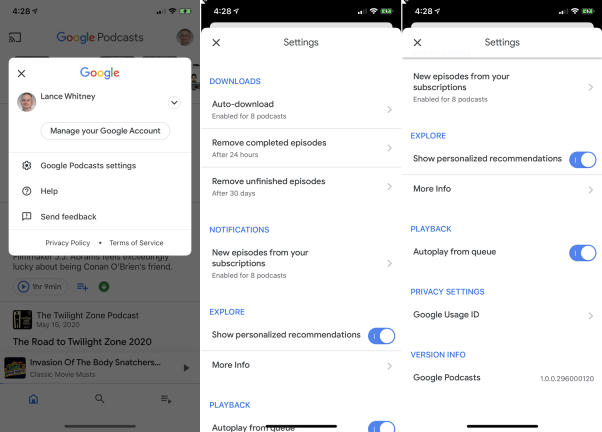
แตะไอคอนโปรไฟล์ของคุณที่มุมขวาบนของหน้าจอ แล้วเลือก การตั้งค่า Google Podcast ที่นี่ คุณสามารถปรับแต่งตัวเลือกต่างๆ ได้
ดาวน์โหลดอัตโนมัติ : เปลี่ยนการตั้งค่าส่วนกลางสำหรับการดาวน์โหลดตอนใหม่และปิดการดาวน์โหลดสำหรับพ็อดคาสท์แต่ละรายการ
ลบตอนที่เสร็จสิ้นแล้ว: กำหนดว่าเมื่อใดควรลบตอนที่เสร็จแล้ว—หลังจาก 24 ชั่วโมง, หลังจาก 7 วัน หรือไม่เลย
ลบตอนที่ยังไม่เสร็จ: กำหนดว่าเมื่อใดควรนำออก—หลังจากผ่านไป 30 วัน หลังจาก 90 วัน หรือไม่เลย
ตอนใหม่จากการติดตามของคุณ: ปิดการแจ้งเตือนสำหรับพ็อดคาสท์เฉพาะ
ส่วนสำรวจ: ปิดสวิตช์เพื่อ แสดงคำแนะนำ ในแบบของคุณ หากคุณไม่ต้องการดูว่า Google Podcasts คิดว่าคุณชอบอะไร
ส่วนการเล่น: ปิดสวิตช์สำหรับ เล่นอัตโนมัติจากคิว ถ้าคุณไม่ต้องการให้ตอนที่อยู่ในคิวเล่นโดยอัตโนมัติทีละตอน
